Windows 8 CP est livré avec des applications de style métropolitain de qualité. Appareil photo, photos, lecteur, messagerie, calendrier, contacts, Jeux Xbox LIVE, solitaire, comparaison Xbox, Flipper FX2, musique, cartes, vidéo, finances, SkyDrive et météo sont des applications intégrées qui peuvent être lancées à partir de l'écran de démarrage. .
Sous Windows 8, l'installation d'une nouvelle application de style métro est assez simple. Il suffit de visiter le Windows Store, de parcourir l'application, puis d'installer l'application de votre choix. Désinstaller une application Metro est encore plus facile. Vous n'avez pas besoin d'ouvrir le traditionnel Panneau de configuration ou Programmes et fonctionnalités pour désinstaller une application. Cliquez avec le bouton droit de la souris sur la vignette de l’application pour afficher la commande Désinstaller. En cliquant sur la commande de désinstallation, l'application et les informations connexes seront immédiatement supprimées de votre PC.
Si vous avez accidentellement désinstallé ou supprimé une application native de votre PC, vous pouvez facilement la restaurer en quelques clics ou tapotements. Suivez les instructions données ci-dessous pour restaurer toutes les applications intégrées supprimées ou désinstallées.
Étape 1: Basculez vers l'écran de démarrage. Cliquez sur la tuile Store pour ouvrir le Windows Store.
Étape 2: Une fois le magasin ouvert, sous Spotlight, vous verrez les applications. Cliquez sur Got apps? mosaïque (voir l'image ci-dessous) pour afficher la liste complète des applications fournies avec Windows 8.

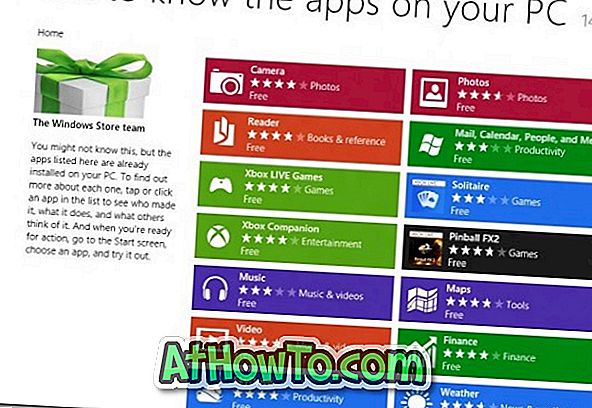
Étape 3: Cliquez ou appuyez sur l'application que vous souhaitez installer. Cette action ouvrira la page de détails, où vous pourrez voir les fonctionnalités, les notes de publication et les critiques.
Étape 4: Dans le volet de gauche (page de détails), vous verrez le bouton Installer. Cliquez sur le bouton Installer pour commencer l'installation de l'application. Vous avez terminé!
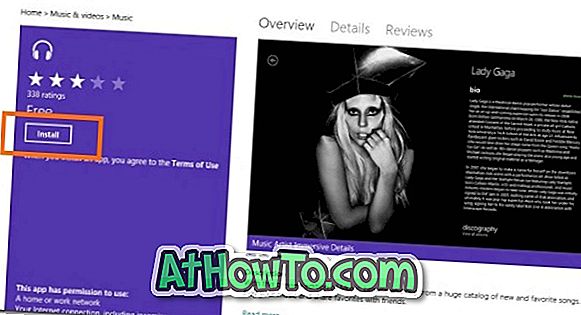
Vous voudrez peut-être aussi savoir comment mettre à jour les applications Windows 8 Metro.














